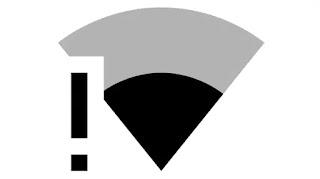Como redefinir o telefone Android e redefinir todas as configurações e apagar todos os dados como formatar a memória
 Muitas vezes vemos seu telefone Android lento e, apesar de todas as nossas tentativas de limpar a memória e excluir aplicativos inúteis, não conseguimos recuperar a velocidade e a capacidade de resposta do telefone imediatamente.
Muitas vezes vemos seu telefone Android lento e, apesar de todas as nossas tentativas de limpar a memória e excluir aplicativos inúteis, não conseguimos recuperar a velocidade e a capacidade de resposta do telefone imediatamente.Com um telefone Android, qualquer marca ou modelo, pode ser uma boa ideia formato (esta palavra é usada aqui vagamente, mas dá a ideia) e redefina seu smartphone do zero, apague tudo e reinicie o sistema; esse procedimento também pode ser muito útil quando queremos vender o telefone e não queremos que ninguém recupere nossos dados e nossas informações confidenciais.
Neste guia vamos mostrar-lhe então como formatar android e apagar tudo, para que você possa recomeçar com um novo telefone, como se tivesse acabado de sair da fábrica.
Como redefinir o Android
Nos capítulos seguintes, mostraremos todos os métodos válidos para restaurar as configurações de fábrica do Android, para que você possa obter um telefone novo e rápido ou pronto para ser vendido como um telefone usado.Operações preliminares
Antes de prosseguir com qualquer tipo de formatação, é uma boa ideia salvar todos os nossos dados pessoais na nuvem, para que possamos recuperá-los em caso de problemas durante o procedimento de formatação ou restaurá-los em um novo telefone Android (caso queiramos vender o do formato).Para salvar o backup dos dados mais importantes, basta usar a conta do Google: vamos abrir o app Configurações, vamos ao menu Contas e sincronização o Conta, pressionamos a voz Google e certifique-se de que todos os switches estejam ativos.
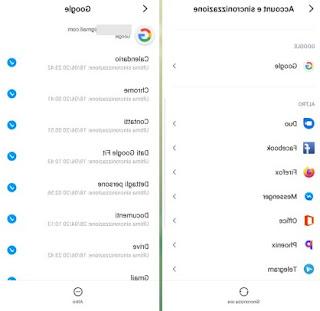
Uma vez que todos os interruptores foram ativados, voltamos ao menu anterior e pressionamos Sincronizar agora, para que você possa obter o backup do telefone mais recente. O sistema de backup do telefone também permite restaurar rapidamente os aplicativos já presentes no dispositivo antigo, para que você possa começar a usar imediatamente nossos aplicativos favoritos novamente.
Fotos e vídeos, por outro lado, podem ser salvos na nuvem usando o upload automático do Google Fotos, como visto em nosso guia de backup automático com fotos do Google.
Até mesmo documentos pessoais podem ser salvos usando o aplicativo Google Drive, para que possam ser recuperados posteriormente.
As mensagens do Whatsapp serão recuperadas automaticamente com o sistema de backup automático e mesmo os do Facebook não serão perdidos.
Praticamente, graças à tecnologia em nuvem, a redefinição se torna uma maneira rápida para resolver qualquer problema e limpar seu celular com a certeza de poder restaurar seus dados pessoais como faria em um novo celular.
Antes de prosseguir, remova o microSD (se houver): os dados salvos nele serão preservados da formatação.
Como formatar o Android a partir das configurações
Para redefinir o telefone Android o procedimento mais simples é ir ao menu Configurações, vá até o menu Backup e Restauração, então é suficiente pressionar a entrada em Redefinição de dados de fábrica, Todos os arquivos no telefone ou similar.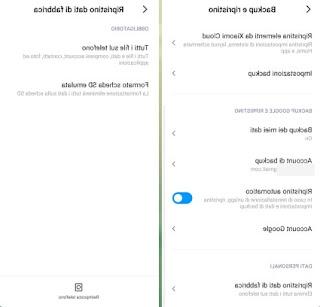
Como você pode ler na tela de confirmação, com a redefinição de fábrica todos os dados são excluídos, incluindo aplicativos, contas, fotos. Obviamente o sistema Android permanece instalado e todas as configurações são redefinidas conforme o esperado pelo fabricante do smartphone.
Após pressionar o item Reiniciar telefone digitamos o código PIN ou a sequência para confirmar a operação (isso evita que outra pessoa reinicie nosso telefone, talvez por brincadeira). Após inserir o PIN ou senha, haverá mais um aviso de que os dados serão excluídos e outro botão com Redefinir a ser pressionado para excluir tudo.
O telefone é reiniciado imediatamente, todas as configurações voltam ao valor padrão, todos os dados são removidos e o Android ficará como quando o telefone foi comprado, exigindo que você faça login com uma conta do Google e prossiga com o configuração inicial do Android.
Como formatar o Android da recuperação
Outro procedimento eficaz para limpar completamente o telefone envolve o uso de recuperação, um modo de inicialização especial no qual você pode acessar as configurações avançadas do Android.
Para entrar no modo de recuperação, existem diferentes procedimentos para cada smartphone no mercado: o método mais fácil de obter as teclas precisas para pressionar é pesquisar no Google pelo nome completo do nosso smartphone (fabricante e modelo) seguido das palavras-chave "recuperação" ou "botão de recuperação".
Depois de identificar a sequência de acesso de recuperação, aplique-a e, na tela que se abre (usando as teclas de Volume para navegar e a tecla Power para confirmar), acesse o item Limpe dados / reinicialização de fábrica e damos o aviso que aparecerá na tela.
No final do processo, pressionamos o item Reinicialização do sistema agora, para que possamos reiniciar nosso smartphone e nos beneficiar de um dispositivo formatado e rápido assim que sai da caixa.
conclusões
O que mostramos acima são os métodos mais simples e rápidos para formatar o Android e redefinir o telefone apagando tudo, tanto no caso de termos um telefone muito lento quanto no caso de querermos vendê-lo como usado.Em muitos smartphones modernos, há também um sistema de segurança adicional que requer dados de login do Google imediatamente após a formatação: isso é para evitar que um ladrão formate o telefone de recuperação e o reutilize sem problemas, mas também pode causar algumas dores de cabeça em caso de revenda do telefone usado (teremos que desbloqueá-lo antes da venda).
Caso o telefone não ligue mais após a formatação, convidamos você a ler o guia sobre como redefinir o android mesmo se o celular não iniciar ou parecer morto.
Se, por outro lado, queremos formatar e restaurar um iPhone, recomendamos que você leia nosso artigo Como restaurar as configurações de fábrica (e dados) no iPhone e iPad.